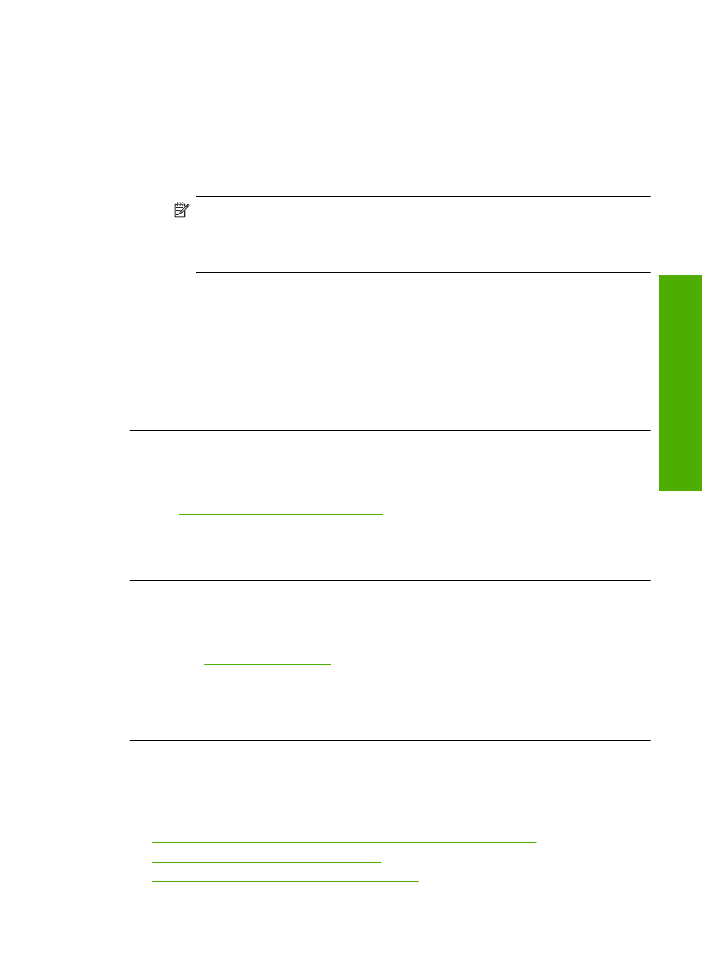
Afdrukken zijn onduidelijk of vertonen doffe kleuren
Probeer de volgende oplossingen als de kleuren op uw afdruk niet zo helder en intens
zijn als verwacht.
•
Oplossing 1: controleer of u originele HP-printcartridges gebruikt
•
Oplossing 2: controleer de inktniveaus
•
Oplossing 3: controleer de afdrukinstellingen
Problemen met de afdrukkwaliteit oplossen
49
Een pro
b
leem
oplos
sen
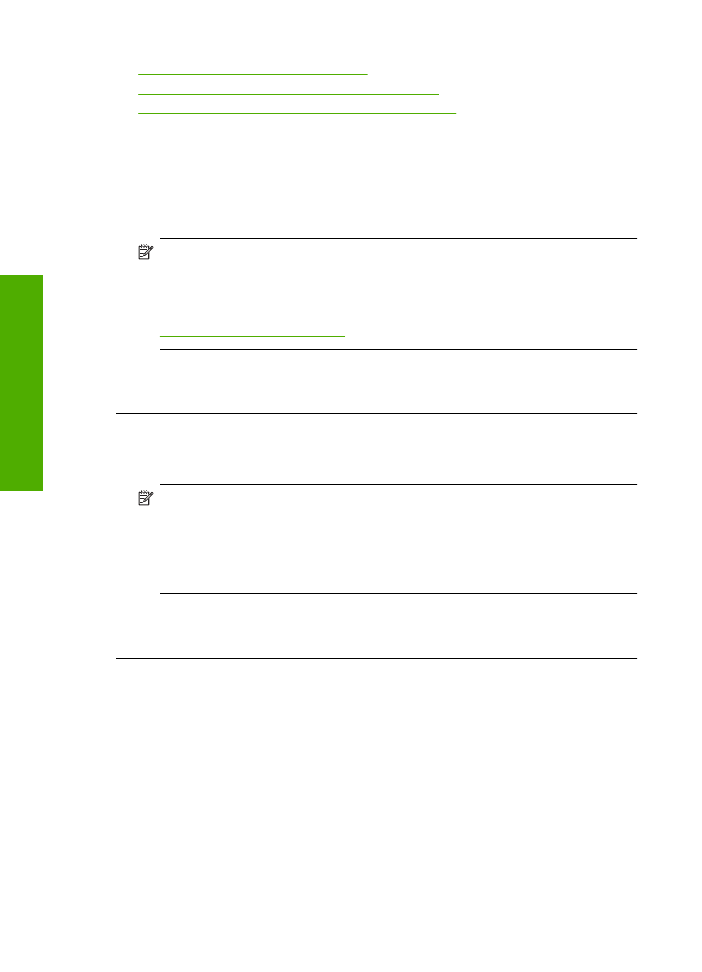
•
Oplossing 4: controleer de papiersoort
•
Oplossing 5: reinig de printcartridges automatisch.
•
Oplossing 6: neem contact op met HP-ondersteuning
Oplossing 1: controleer of u originele HP-printcartridges gebruikt
Oplossing:
Controleer of uw printcartridges originele HP-printcartridges zijn.
Het is raadzaam om originele HP-inktpatronen te gebruiken. Originele HP-
inktpatronen zijn ontworpen en getest met HP-printers, zodat u telkens weer
schitterende resultaten kunt bereiken.
Opmerking
HP kan de kwaliteit of betrouwbaarheid van materiaal dat niet van
HP is, niet garanderen. Onderhoud of herstellingen aan het apparaat die nodig
zijn door het gebruik van dergelijk materiaal, worden niet gedekt door de garantie.
Als u meent dat u originele HP-printcartridge hebt aangeschaft, gaat u naar:
www.hp.com/go/anticounterfeit
Oorzaak:
Er werden printcartridges gebruikt die niet van HP zijn.
Als het probleem hiermee niet verholpen is, probeert u de volgende oplossing.
Oplossing 2: controleer de inktniveaus
Oplossing:
Het inktniveau van de printcartridges controleren.
Opmerking
Waarschuwingen en indicatoren voor het inktniveau bieden
uitsluitend schattingen om te kunnen plannen. Wanneer u een
waarschuwingsbericht voor een laag inktniveau krijgt, overweeg dan om een
vervangcartridge klaar te houden om eventuele afdrukvertragingen te vermijden.
U hoeft de printcartridges niet te vervangen voor de afdrukkwaliteit
onaanvaardbaar wordt.
Oorzaak:
Mogelijk zit er onvoldoende inkt in de printcartridges.
Als het probleem hiermee niet verholpen is, probeert u de volgende oplossing.
Oplossing 3: controleer de afdrukinstellingen
Oplossing:
Controleer de afdrukinstellingen.
•
Controleer de instelling Papiersoort zodat deze overeenkomt met de papiersoort
in de invoerlade.
•
Controleer de instelling voor de afdrukkwaliteit en zorg ervoor dat deze niet te
laag is ingesteld.
Druk de afbeelding af met een instelling voor hoge afdrukkwaliteit, zoals
Beste
of
Maximum aantal dpi
.
Oorzaak:
De papiersoort of de instellingen voor de afdrukkwaliteit waren onjuist
ingesteld.
Hoofdstuk 5
50
Een probleem oplossen
Een prob
le
em
oploss
en
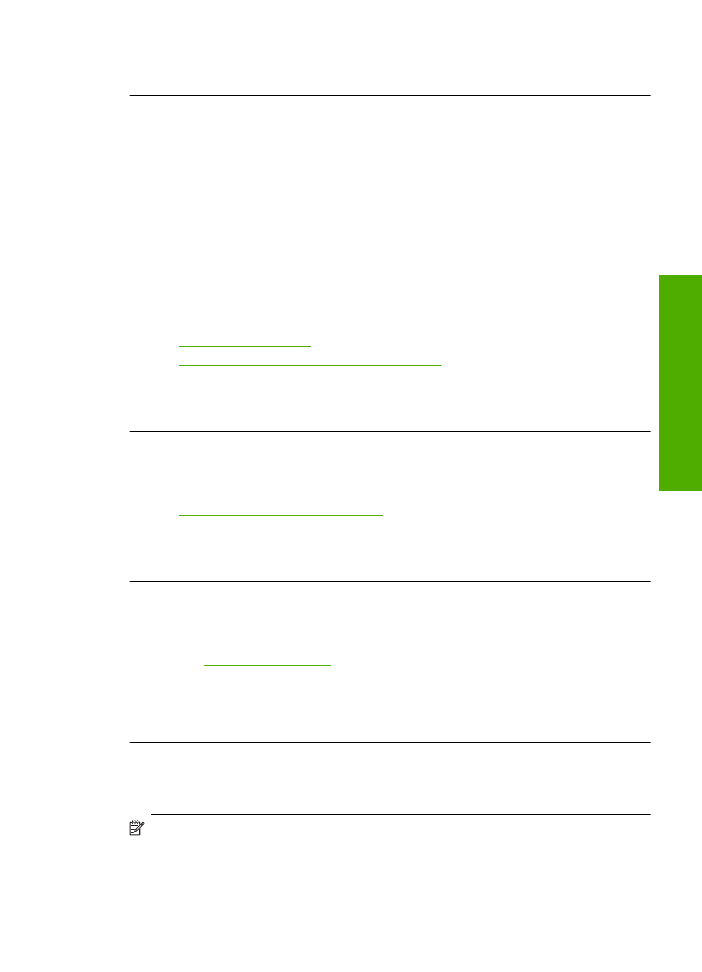
Als het probleem hiermee niet verholpen is, probeert u de volgende oplossing.
Oplossing 4: controleer de papiersoort
Oplossing:
HP raadt u aan HP-papier te gebruiken of om het even welke andere
papiersoort die geschikt is voor het apparaat.
Zorg er altijd voor dat het papier waarop u afdrukt, plat ligt. Gebruik HP Geavanceerd
Fotopapier voor afdrukken met het beste resultaat.
Bewaar afdrukmaterialen voor foto's in de oorspronkelijke verpakking in een
hersluitbare plastic zak op een vlakke ondergrond op een koele, droge plaats. Als u
gaat afdrukken, haalt u alleen het papier eruit dat u onmiddellijk wilt gebruiken. Als u
klaar bent met afdrukken, doet u het niet gebruikte fotopapier terug in de plastic zak.
Hierdoor zal het fotopapier niet krullen.
Zie voor meer informatie:
•
"Afdrukmateriaal laden" op pagina 21
•
"Aanbevolen papiersoorten om af te drukken" op pagina 19
Oorzaak:
Er werd verkeerd papier geplaatst in de invoerlade.
Als het probleem hiermee niet verholpen is, probeert u de volgende oplossing.
Oplossing 5: reinig de printcartridges automatisch.
Oplossing:
De printcartridges reinigen.
Zie
"Inktpatronen automatisch reinigen" op pagina 25
voor meer informatie.
Oorzaak:
De inktsproeiers van de printcartridge moesten worden gereinigd.
Als het probleem hiermee niet verholpen is, probeert u de volgende oplossing.
Oplossing 6: neem contact op met HP-ondersteuning
Oplossing:
Neem contact op met HP-ondersteuning voor onderhoud.
Bezoek:
www.hp.com/support
.
Kies uw land/regio wanneer dit wordt gevraagd en klik vervolgens op
Neem contact
op met HP
voor informatie over het aanvragen van technische ondersteuning.
Oorzaak:
Er was een probleem opgetreden met de printkop.